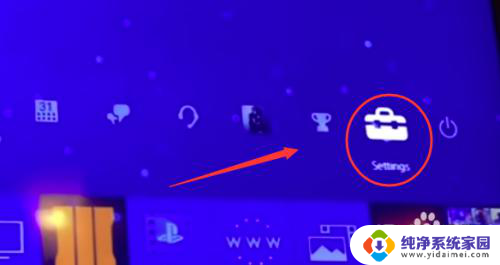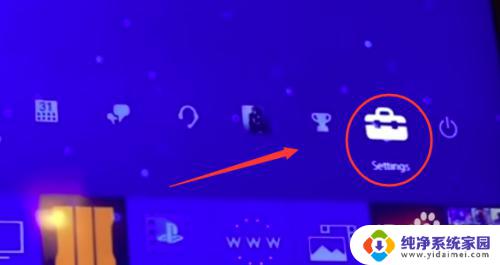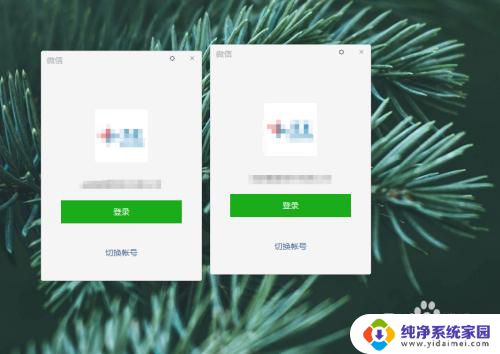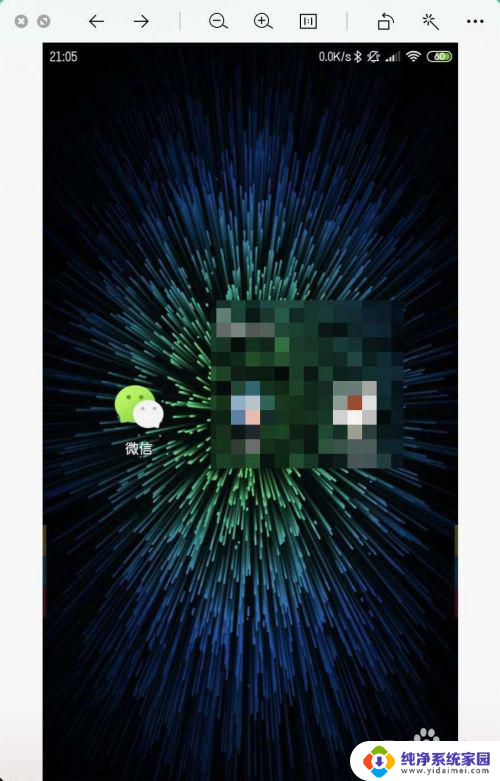ps5怎么用两个手柄 ps5同时连接两个游戏手柄方法
更新时间:2023-06-09 14:35:23作者:yang
ps5怎么用两个手柄,如今的游戏体验越来越注重多人互动,而PS5更是在此领域有着出色的表现,那么如何同时连接两个游戏手柄呢?其实方法非常简单。以下是详细步骤:
步骤如下:
1.
选择设置按钮
打开PS4,用第一个手柄选择【settings】设置按钮。
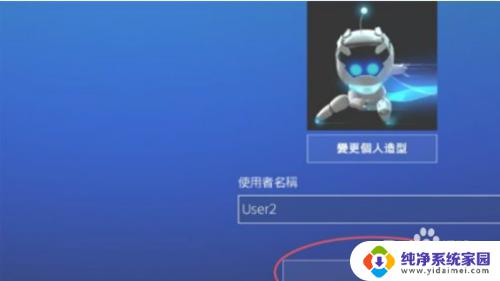
2.打开蓝牙
下拉选择【Devices】设备按钮,点击选择【bluetooth Devices】蓝牙,点击进入。

3.添加手柄
打开蓝牙即可看到蓝牙设备下面显示第一个手柄的名称,拿出第二个手柄。按住【分享】键大约几秒后,即可打开第二个手柄的蓝牙。
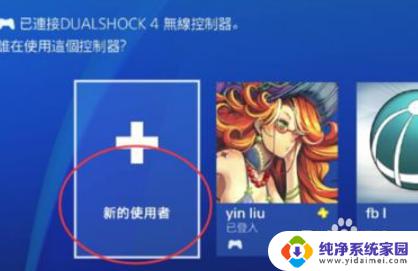
4.连接主机
按手柄中间的【PS】键几秒手柄的灯会亮起来,即可看到显示屏中出现了第二个手柄的相关信息。在使用第一个手柄去操作设置连接第二个手柄。
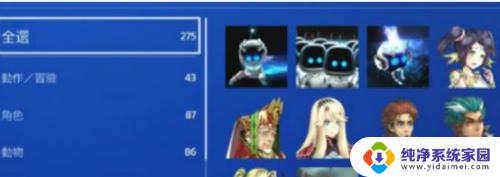
以上就是关于PS5如何使用两个手柄的全部内容,如果您也遇到了相同的情况,可以按照小编提供的方法解决问题。